Ya sea que esté en movimiento o trabajando desde su casa, escanear y cargar documentos es parte de la rutina diaria. Hay muchas formas de escanear un documento en el…

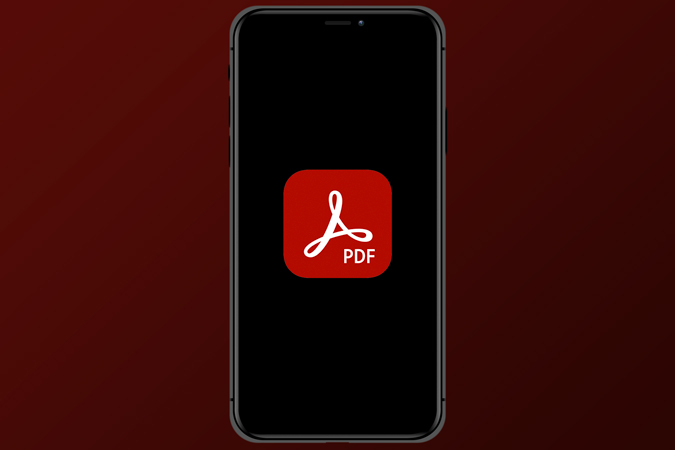
Hace poco quise bloquear un PDF en mi iPhone, pero no existe una forma nativa de hacerlo y los servicios en línea pueden tener algunos problemas de privacidad. Afortunadamente, hay muchas aplicaciones de terceros que te permiten bloquear tu PDF. Sin embargo, la mayoría de ellos piden dinero o colocan esta pequeña característica detrás de un muro de pago. Ingrese a AVI PDF Pro, una aplicación gratuita y sin conexión que está diseñada para crear y abrir archivos PDF. También le ofrece una opción de un solo toque para bloquear sus archivos PDF sin ningún costo oculto o pagos futuros. Echémosle un vistazo.
Comience instalando la aplicación AVI PDF Pro desde la App Store en su iPhone usando este enlace. Una vez descargada la aplicación, ábrala.
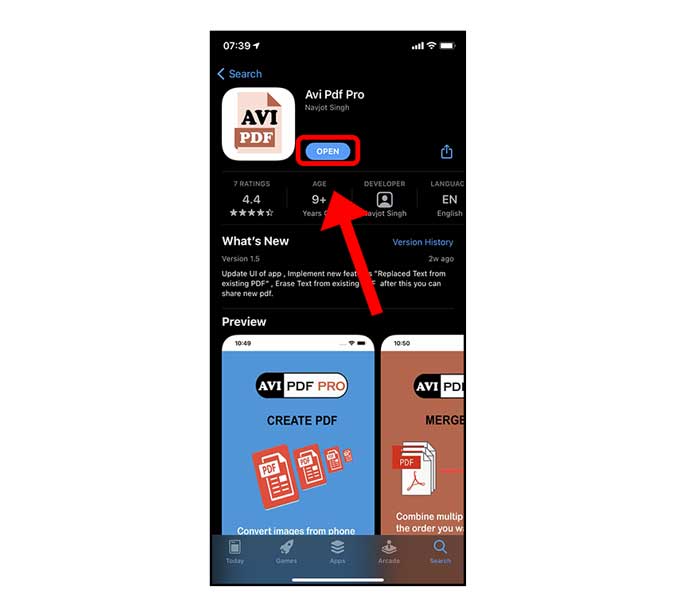
En esta aplicación, puede crear un PDF a partir de imágenes, combinar varios PDF, agregar una marca de agua a sus PDF y bloquearlos con una contraseña. Toque «Bloquear PDF con contraseña» y elija un PDF en su iPhone.
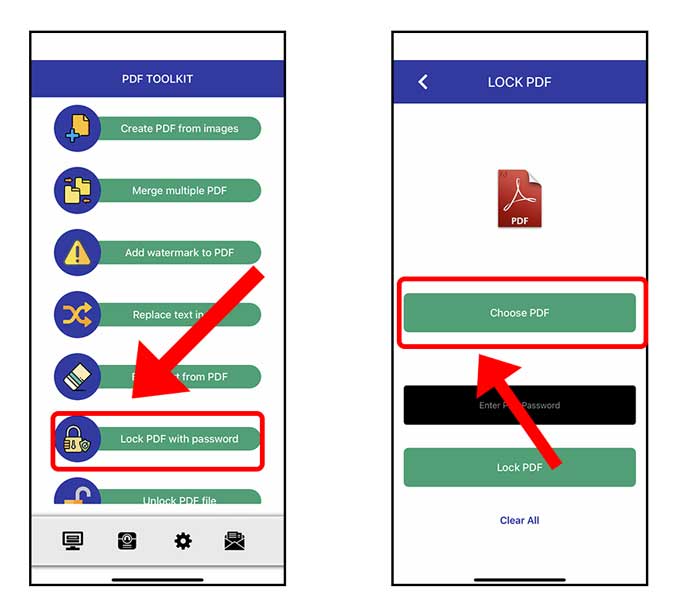
Toque iCloud para seleccionar el PDF de la aplicación Archivos. Le mostraría todos los archivos PDF almacenados en la aplicación Archivos, seleccione el archivo de su elección para continuar.
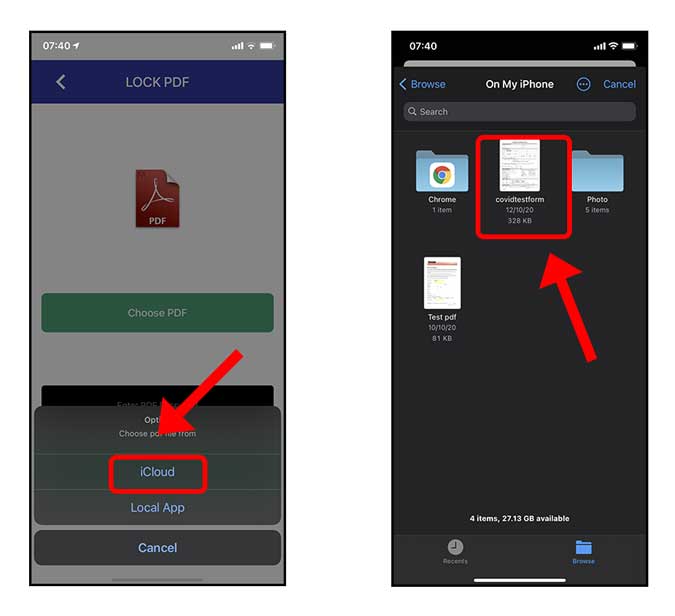
Una vez que se selecciona el PDF, no se mostrará una vista previa o una confirmación, pero el archivo aún está seleccionado. Proceda a ingrese la contraseña para el PDF en el campo de entrada. Después de ingresar una contraseña segura, toque Listo.
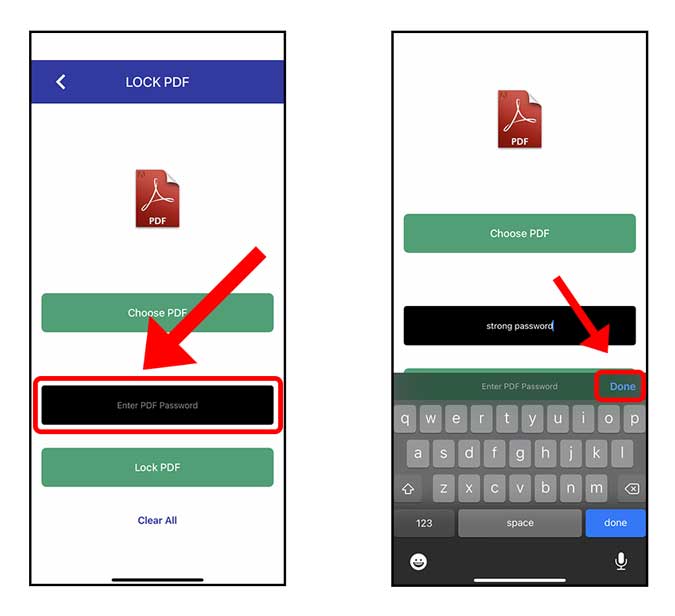
Simplemente toque el botón Bloquear PDF en la parte inferior y listo, ha bloqueado con éxito el PDF. Toque Aceptar para proceder a guardar el PDF en el iPhone. El PDF que acabamos de crear es una nueva copia del PDF con contraseña. Lo guardaríamos en una nueva ubicación. El archivo original no ha cambiado y no contiene la contraseña.
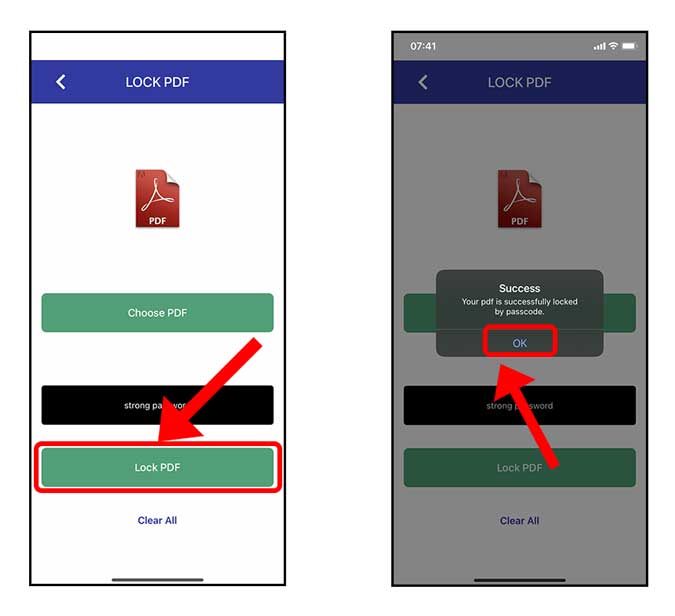
La aplicación le mostrará una vista previa bloqueada del PDF, debe guardarlo en su iPhone. Toque el botón Compartir en la esquina superior derecha y seleccione Guardar en archivos.
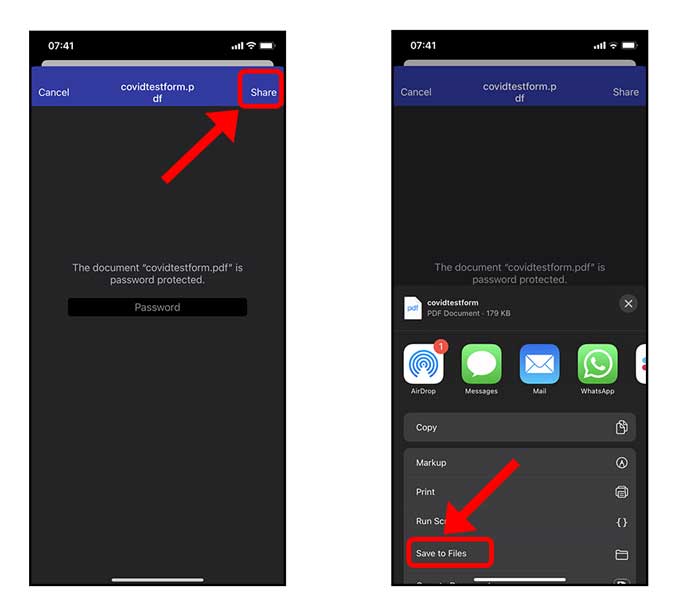
Encuentre una ubicación para su PDF y toca Guardar en la esquina superior derecha para crear una copia bloqueada del PDF.
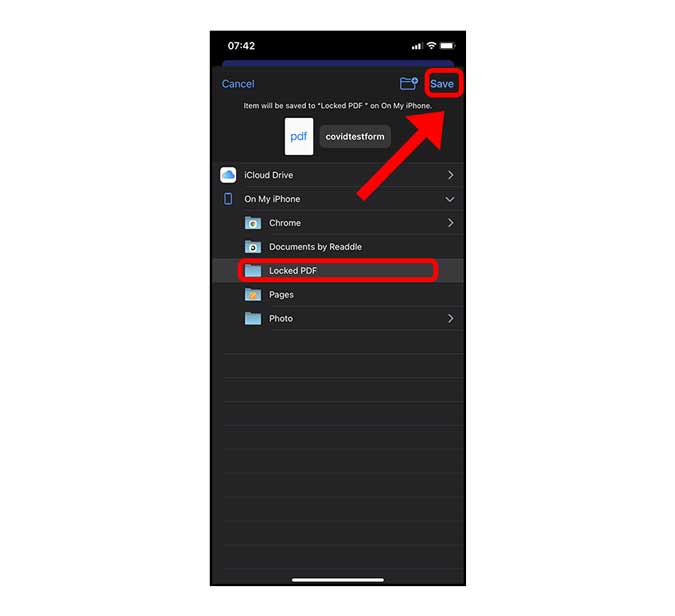
Ahora, navega a la nueva ubicación y encuentra el PDF que acabamos de guardar con la aplicación. Mantenga presionado el PDF para que aparezca el menú emergente y toque «Vista rápida».
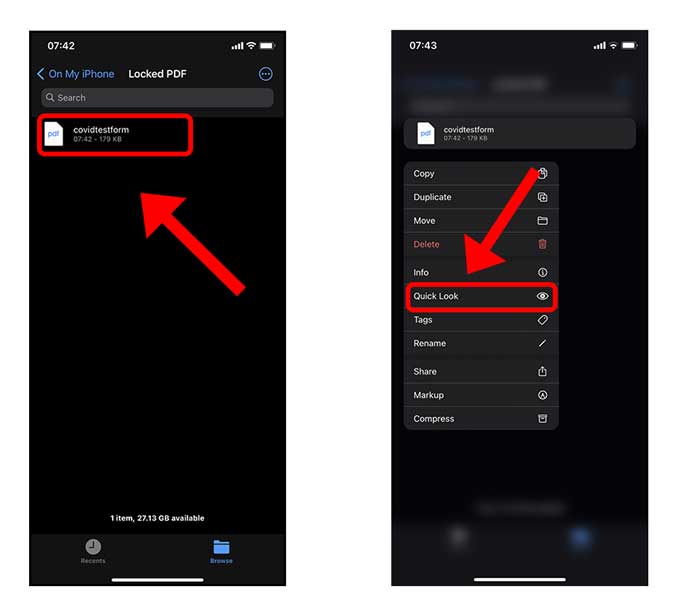
Verá que el PDF está bloqueado y protegido con una contraseña. Toca la contraseña correcta y verás la vista previa del PDF. Ahora puede continuar y compartir este PDF por correo electrónico o de cualquier otra manera.
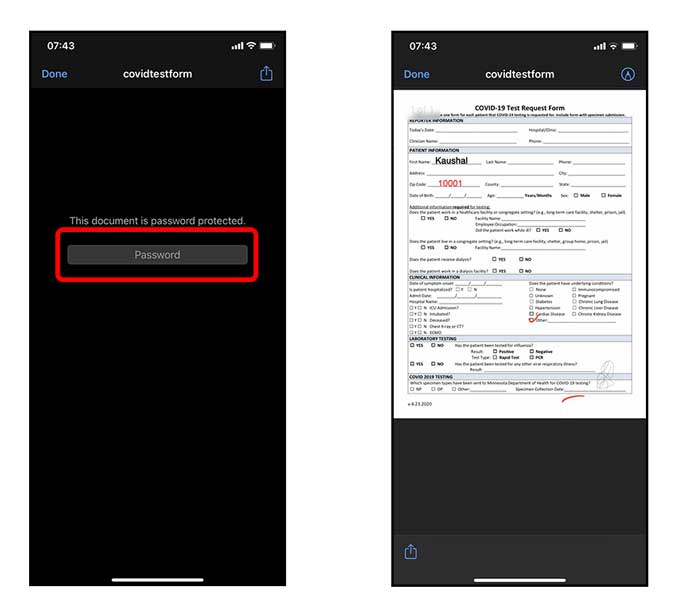
En una situación en la que envió este PDF bloqueado a otra persona y desea eliminar la contraseña del archivo, haga es realmente simple Necesitarían saber la contraseña real, de lo contrario, este método no funcionará. Le mostraría los pasos para eliminar el bloqueo tanto en el iPhone como en una computadora.
iPhone
Abra Avi PDF Pro en su iPhone y seleccione «desbloquear archivo PDF» de la lista de opciones. Ahora, toque el botón «Elegir PDF».
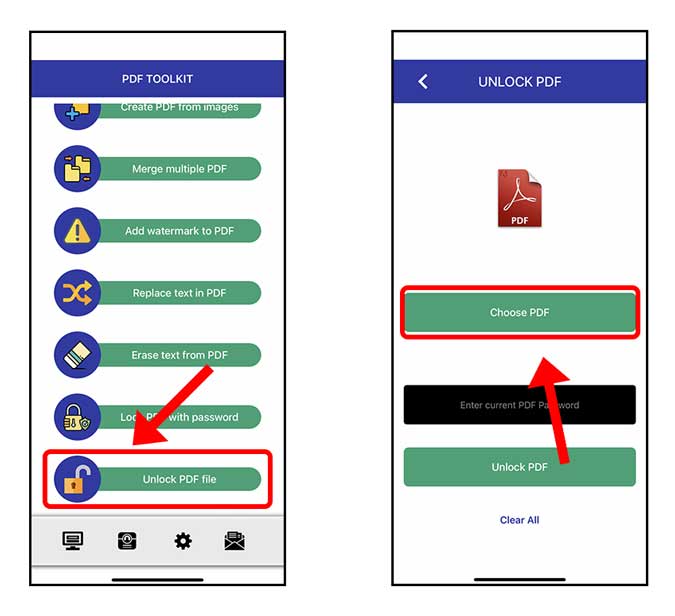
La aplicación le pedirá que abra el archivo desde la aplicación Archivos. Toque «iCloud» y busque el archivo PDF bloqueado guardado en su iPhone. Toque el icono de PDF para cargarlo.
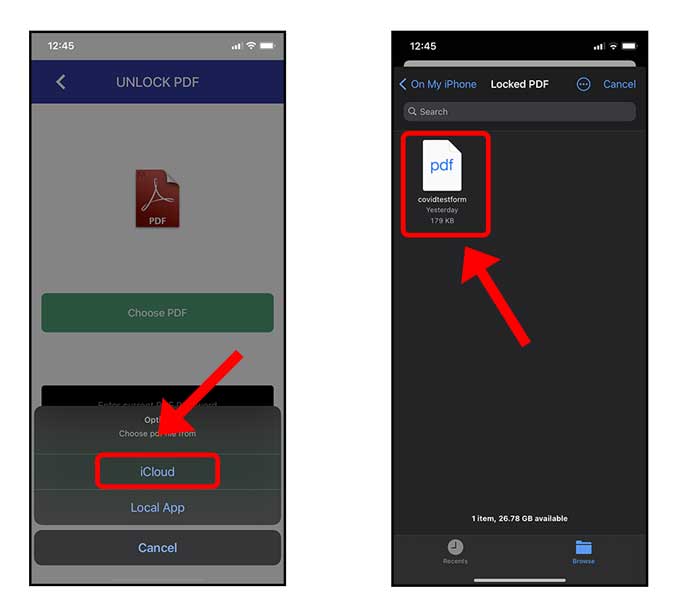
Ingrese la contraseña correcta en el campo de contraseña y toque el botón «Desbloquear PDF». Eso es todo, su PDF ahora está desbloqueado y la contraseña se ha eliminado de forma permanente.
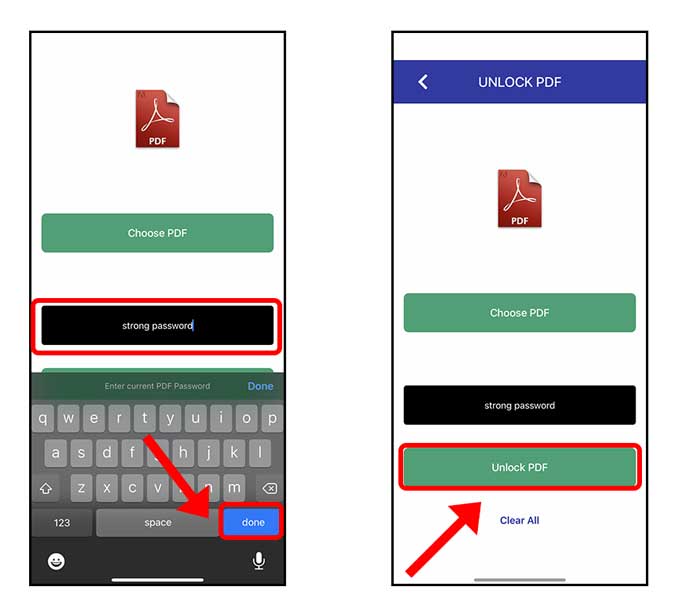
Verá la vista previa del archivo PDF, toque el botón Compartir en la parte superior derecha esquina, y presione Guardar en archivos en la hoja Compartir. Ha guardado con éxito el PDF desbloqueado en su iPhone.
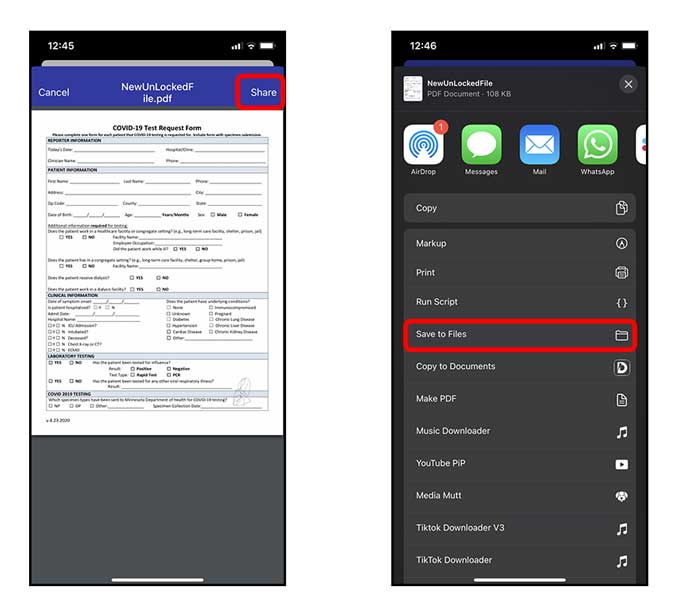
Esta fue una forma rápida de bloquear un PDF existente con una contraseña utilizando una aplicación sin conexión de forma gratuita. Este método funciona muy bien y crea una copia bloqueada del PDF directamente en la aplicación Archivos. ¿Qué piensas de este método, házmelo saber en los comentarios a continuación?